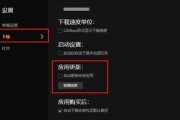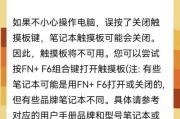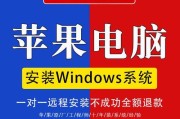在当今这个信息化飞速发展的时代,无线网络几乎成为了我们日常生活中不可或缺的一部分。使用小米笔记本电脑连接无线网络时,若遇到连接失败的情况,可能会给我们的工作和生活带来诸多不便。如果你的小米笔记本目前正面临着无法连接到无线网络的困境,请跟随本文详细步骤,我们可以一步步解决这个问题。
1.检查无线网络信号强度
连接无线网络之前,确保无线路由器正在正常工作,并且信号强度良好。你可以使用手机或其他设备接近笔记本的位置,检查无线信号强度。如果信号弱,尝试将小米笔记本移至离路由器更近的地方。

2.开启飞行模式,然后关闭
有时候,无线网络模块可能由于某些原因暂时性地失效。此时,你可以尝试开启小米笔记本的飞行模式,然后再关闭它,让系统重新搜索并连接到可用的无线网络。
操作步骤如下:
点击屏幕右下角的通知区域,找到飞行模式图标并点击。
开启飞行模式后等待几秒钟,再次点击飞行模式图标关闭。
系统会自动搜索并尝试连接到之前连接过的无线网络。

3.重置无线网络适配器
如果上述步骤未能解决问题,可以尝试重置无线网络适配器。具体操作步骤如下:
按下Windows键,输入“网络和共享中心”并点击进入。
在左侧菜单栏选择“更改适配器设置”。
右键点击无线网络适配器,选择“禁用”后再右键点击选择“启用”。

4.更新或回滚无线网卡驱动程序
一个过时或不兼容的驱动程序可能会影响无线网络的连接。如果上述方法依旧无效,那么可能需要检查无线网卡驱动程序。
你可以通过以下步骤更新或回滚驱动程序:
在“设备管理器”中找到并展开“网络适配器”选项。
找到你的无线网卡设备,右键点击并选择“更新驱动程序软件”。
如果提示没有可用的更新,尝试选择“回滚驱动程序”。
5.使用网络故障排除工具
Windows系统中内置了网络故障排除工具,可以自动检测并尝试修复网络问题。操作步骤如下:
同样在“网络和共享中心”,选择“故障排除”。
点击“网络适配器”故障排除,然后按照提示操作。
系统将会自动查找并尝试解决网络连接问题。
6.忘记网络后重新连接
有时候,重新设置网络连接信息也可以解决问题:
在“网络和共享中心”中,点击“管理无线网络”。
选择出问题的无线网络,点击“移除”,然后重新搜索无线网络并连接。
7.联系网络服务提供商
如果问题依旧存在,可能需要考虑路由器或所连接的网络服务本身存在问题。此时,可以尝试联系网络服务提供商获取进一步的帮助。
8.检查电脑硬件
极少数情况下,无线网卡硬件故障也可能导致无法连接无线网络。如果以上所有方法都无效,并且有其他设备可以正常连接无线网络,那么可能需要检查小米笔记本的兼容性或考虑专业技术人员的检修。
结语
以上就是针对小米笔记本连接无线网络失败所采取的一些解决措施。通常情况下,通过上述步骤能够解决连接问题。如果遇到硬件故障或更复杂的网络问题,建议及时联系专业人员处理。希望本文能帮您顺利解决网络连接问题,享受无忧的上网体验。
标签: #笔记本